情報番号:016923 【更新日:2024.06.25】
バッテリーの駆動時間の表記について<Windows 10>
対応機器・対象OSとカテゴリ
| 対応機種 |
|
| 対象OS |
Windows 10 |
| カテゴリ |
バッテリー |
回答・対処方法
内容と対応
バッテリーが満充電(フル充電)の状態でACアダプターを取りはずしてバッテリー駆動させた場合、実際にバッテリー駆動できる時間および通知領域にある[バッテリー]アイコンが表示するバッテリー残り時間は、カタログに記載している時間より短くなる場合があります。
バッテリー駆動時間はパソコンの使いかたやパソコンの使用環境によって大きく異なります。また[バッテリー]アイコンは、現時点でのシステムの動作状況からバッテリー残り時間を計算しています。[バッテリー]アイコンが表示するバッテリー残り時間は、あくまで目安としてお使いください。
補足
- カタログに記載しているバッテリー駆動時間は、一般社団法人電子情報技術産業協会の「JEITAバッテリ動作時間測定法(Ver. 2.0)」に基づいて測定した時間を掲載しています。JEITAが定めたバッテリー動作時間測定法は、CPU負荷、HDD負荷、画面輝度など主な測定基準を統一したものです。業界全体としてJEITAバッテリー動作時間測定法で算出したバッテリー駆動時間を表記することで、バッテリー駆動時間を容易に比較することができます。
「JEITAバッテリ動作時間測定法(Ver. 2.0)」の詳細については、以下のリンクをご確認ください。
https://home.jeita.or.jp/cgi-bin/page/detail.cgi?n=84&ca=14
- 初期セットアップ完了後や使用開始直後にネットワーク接続していると、「Windows Update」やストア更新などアップデートが開始されます。この間はネットワーク動作、CPU、メモリ、HDD/SSDなどの動作も頻発するため、バッテリーの動作時間の表記が、極端に短くなる場合があります。Windows上でバッテリー駆動時間を計測する場合は、すべてのアップデートおよびパソコンの動作が安定してからご確認ください。
※ご使用の環境によっては、正確なバッテリー駆動時間の計測までは時間がかかる場合があります。
【注意】
バッテリーパックは消耗品であり、その寿命は使用環境によって変ります。満充電状態での使用時間は、充電回数および使用開始してからの時間経過とともに徐々に短くなります。長時間の使用により消耗した場合、オプション(別売り)のバッテリーパックと交換してください。
※一部のモデルは、バッテリーパックが内蔵されております。お客様ご自身で取りはずしや交換を行なうことはできません。バッテリーパックが寿命などで交換が必要な場合は、<dynabook あんしんサポート 修理相談窓口>へご相談ください。バッテリーパックの交換は、保証期間内でも有料になります。
以上
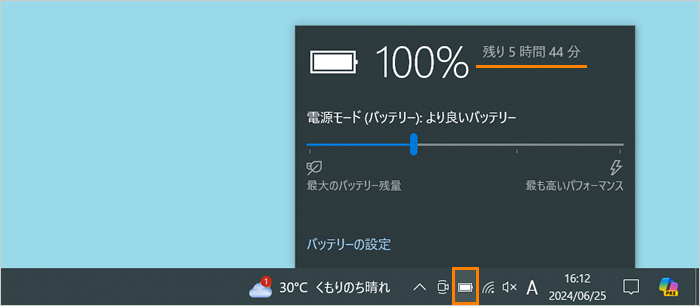 (図1)
(図1)